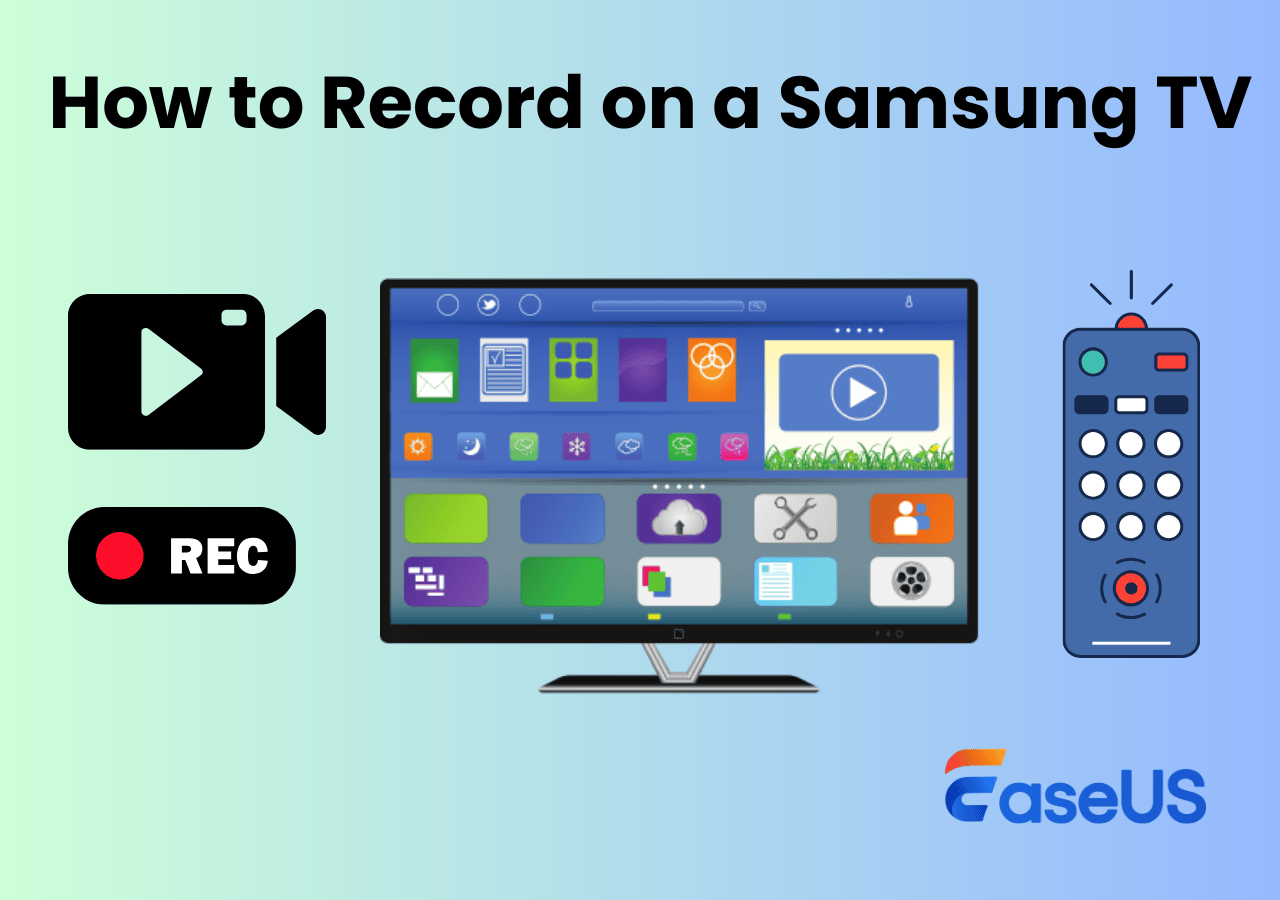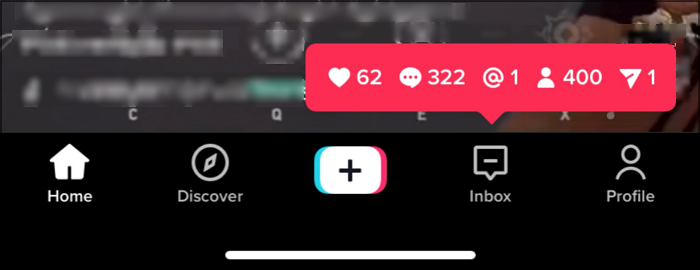-
![]()
Jacinta
"Obrigada por ler meus artigos. Espero que meus artigos possam ajudá-lo a resolver seus problemas de forma fácil e eficaz."…Leia mais -
![]()
Rita
"Espero que minha experiência com tecnologia possa ajudá-lo a resolver a maioria dos problemas do seu Windows, Mac e smartphone."…Leia mais -
![]()
Leonardo
"Obrigado por ler meus artigos, queridos leitores. Sempre me dá uma grande sensação de realização quando meus escritos realmente ajudam. Espero que gostem de sua estadia no EaseUS e tenham um bom dia."…Leia mais
Índice da Página
0 Visualizações
Ao assistir a um filme, um curso on-line ou um vídeo de treinamento, às vezes você deseja aumentar a velocidade do vídeo nas seguintes situações:
- Você não tem tempo suficiente para assistir ao vídeo inteiro
- O palestrante fala devagar
- Algumas partes são chatas
- Preciso escrever um resumo do vídeo em pouco tempo
- ...
Se você quer encontrar a maneira mais fácil de mudar a velocidade de reprodução de vídeo, continue lendo este post. Aqui, você aprenderá diferentes métodos para acelerar ou desacelerar a reprodução de vídeo. Agora, vamos começar!
CONTEÚDO DA PÁGINA:
- Aumentar a velocidade do vídeo com EaseUS RecExperts
- Aumentar a velocidade do vídeo usando o Windows Media Player
- Alterar a velocidade de reprodução de vídeo no Mac usando o QuickTime Player
- Acelerar vídeo no iPhone/Android via VLC Media Player
- Acelerar vídeo on-line via a extensão Video Speed Controller
- Aumentar a velocidade do vídeo no PowerPoint
- Acelerar o vídeo com SMPlayer
- Como escolher um acelerador de vídeo
- Perguntas frequentes sobre como acelerar o vídeo
Aumentar a velocidade do vídeo com EaseUS RecExperts
Conhecido como um famoso gravador de tela, o EaseUS RecExperts ajuda os usuários a completar quase qualquer tarefa de gravação de tela sem esforço. Além disso, ele também é um excelente reprodutor de mídia que permite abrir vários arquivos de vídeo e áudio com um simples clique.
Suportando MOV, MP4, MKV, AVI e mais formatos de arquivo, este reprodutor de vídeo 4K pode abrir esses arquivos de mídia comuns em um piscar de olhos. Ele fornece alguns outros recursos avançados para aprimorar sua experiência de visualização. Por exemplo, você pode escolher acelerar a reprodução do vídeo ou desacelerá-lo de forma flexível, de acordo com suas necessidades. Agora, clique no botão abaixo para fazer o download e instalá-lo.
Agora, siga os passos abaixo para acelerar o vídeo no EaseUS RecExperts:
Passo 1. Inicie o EaseUS RecExperts e clique em "Gravações" no canto inferior esquerdo para abrir o player de mídia.
Passo 2. Clique em "Importar" no canto inferior direito para carregar seus arquivos de mídia. Ele permite que você importe vários arquivos ou uma pasta.
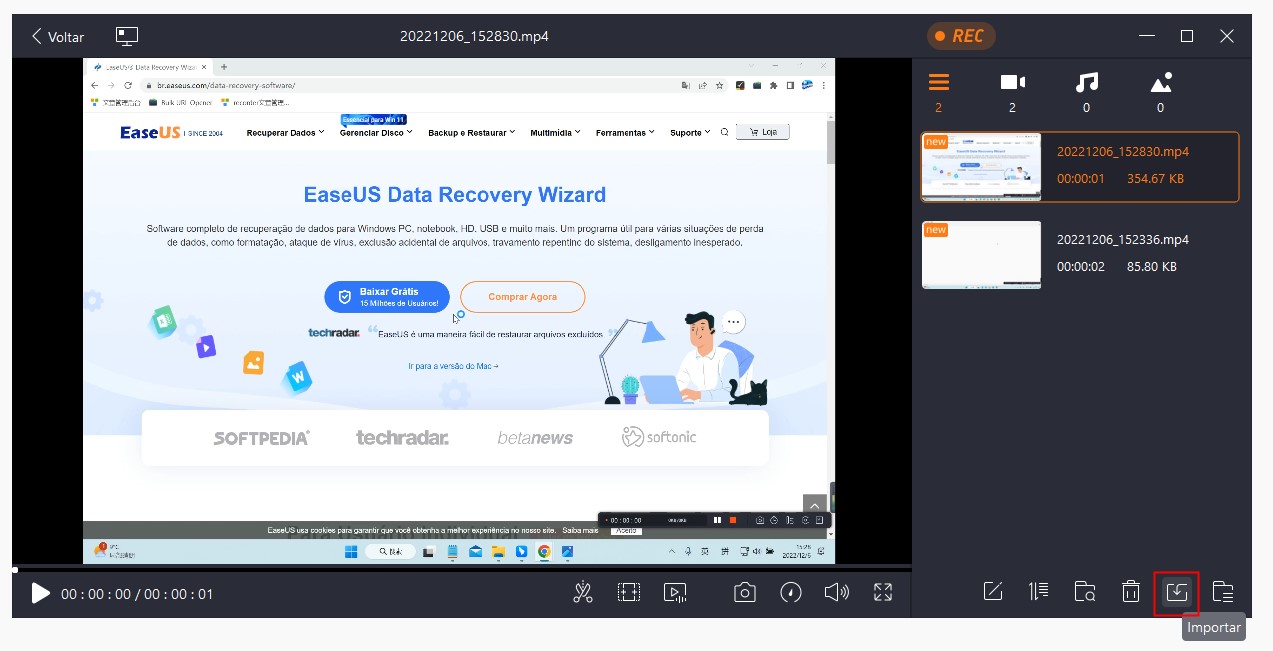
Observação: Você pode clicar no ícone do monitor na parte superior para adicionar o EaseUS Media Player à sua área de trabalho.
Passo 3. Em seguida, você pode desfrutar do seu arquivo de áudio ou vídeo com diferentes velocidades de reprodução, de 0,5X a 2,0X.
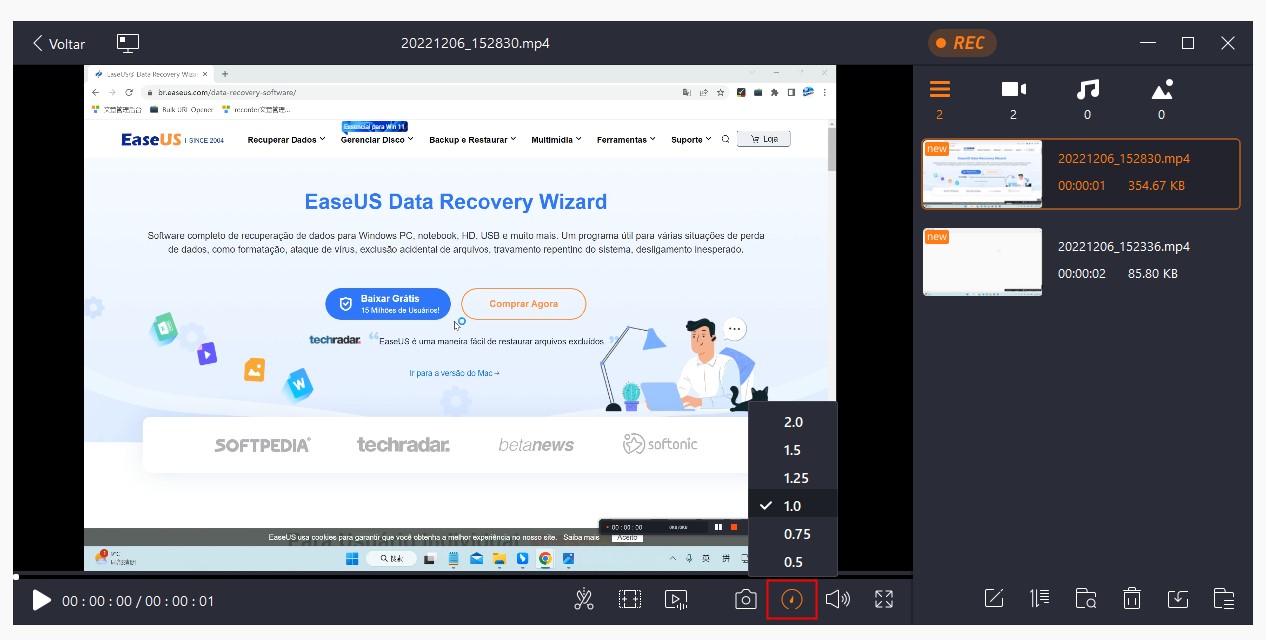
Aumentar a velocidade do vídeo usando o Windows Media Player
Se você é um usuário do Windows, deve estar familiarizado com o Windows Media Player. Ele é o reprodutor de mídia padrão no seu PC e pode reproduzir todos os arquivos comuns de vídeo ou áudio como um FLV e MP4 player para Windows 10, etc. Você pode perguntar se ele suporta o ajuste da velocidade de reprodução. Aqui, podemos responder com confiança à sua pergunta: SIM!
Este freeware pode acelerar ou desacelerar a velocidade do vídeo de 1x a 16x durante a reprodução. Agora, confira os detalhes a seguir:
Passo 1. Encontre o arquivo de vídeo no seu computador e abra-o com o Windows Media Player.
Passo 2. Em seguida, pause o vídeo clicando no botão "Pause" no meio. Clique com o botão direito na tela e clique em "Enhancements" > "Play speed settings".
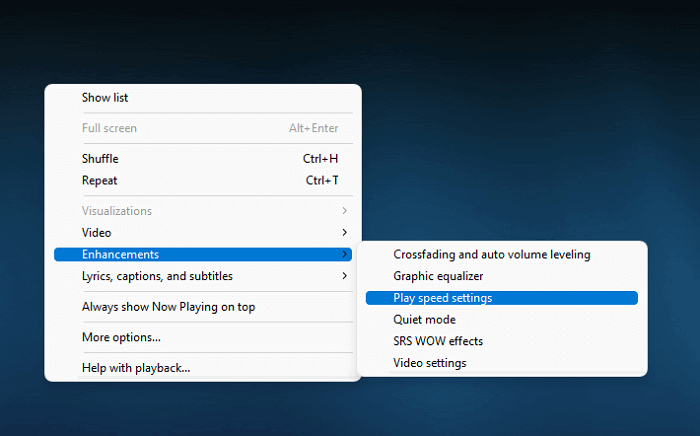
Passo 3. Arraste o controle deslizante para ajustar a velocidade de acordo com suas necessidades (1,0X a 16X).
Passo 4. Uma vez feito, feche a janela pop-up e clique em Playback. Então você pode assistir ao vídeo na velocidade desejada.
Leia também: Como reproduzir arquivos MOV no Windows 10
Alterar a velocidade de reprodução de vídeo no Mac usando o QuickTime Player
Para usuários de Mac, o QuickTime pode ser a primeira escolha para reproduzir arquivos de mídia. Semelhante ao Windows Media Player, este programa também permite que você assista a vídeos em uma velocidade mais rápida. Além disso, ele também pode ser usado como um gravador de tela para Mac para fazer algumas atividades de gravação de tela, se necessário.
Veja como assistir a um vídeo em velocidade mais rápida no QuickTime Player:
Etapa 1. Encontre e inicie o QuickTime Player no seu Mac.
Etapa 2. Clique em "Arquivo" > "Abrir arquivo" para navegar e importar o vídeo.
Etapa 3. Mantenha pressionada a tecla Opção no teclado e clique no botão de avanço rápido para selecionar a velocidade de reprodução desejada.
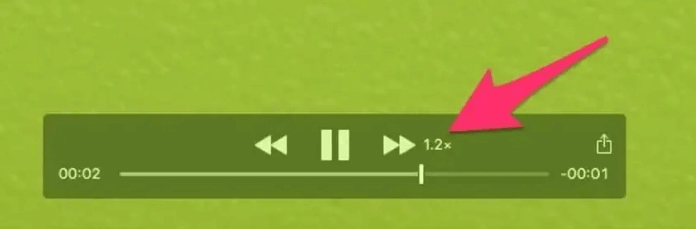
Observação: você verá a velocidade começar a aumentar em 0,1 de 1,0X para 1,1X e depois até 2,0X.
Acelerar vídeo no iPhone/Android via VLC Media Player
O VLC Media Player é um player de vídeo de código aberto para todos os sistemas operacionais. Então, se você quiser assistir a vídeos em uma velocidade mais rápida ou mais lenta, você pode usar este freeware. Abaixo estão os tutoriais detalhados:
Passo 1. Baixe o VLC no seu dispositivo Android ou iOS e abra um vídeo neste aplicativo.
Passo 2. Toque na tela para exibir os controles e pressione os três pontos.
Passo 3. Em seguida, escolha a opção "Velocidade de reprodução" para ajustar a velocidade de reprodução. Você só precisa arrastar o controle deslizante ou tocar em "+" para reproduzir seu vídeo em uma velocidade mais rápida.
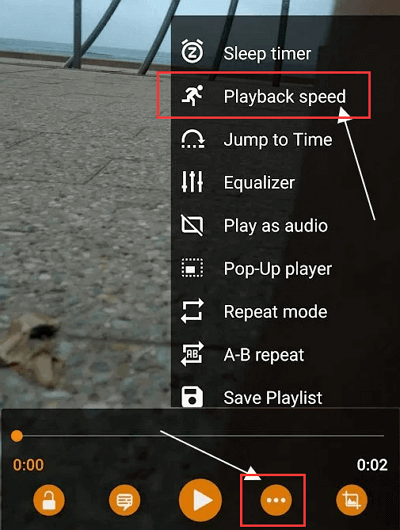
Acelerar vídeo on-line via a extensão Video Speed Controller
Às vezes é preciso assistir a vídeos online em uma velocidade mais rápida? Então como fazer isso?
Se você assiste a vídeos no YouTube ou outros sites famosos, você pode facilmente ajustar a velocidade de reprodução na tela. No entanto, nem todo site de mídia online oferece esses recursos para permitir que você altere a velocidade de reprodução. Então, naquele momento, você pode usar uma extensão do Chrome - Video Speed Controller, que torna fácil e rápido acelerar a reprodução de vídeo.
Etapa 1. Abra a Chrome Web Store e digite "Video Speed Center" na caixa de pesquisa para encontrar a extensão.
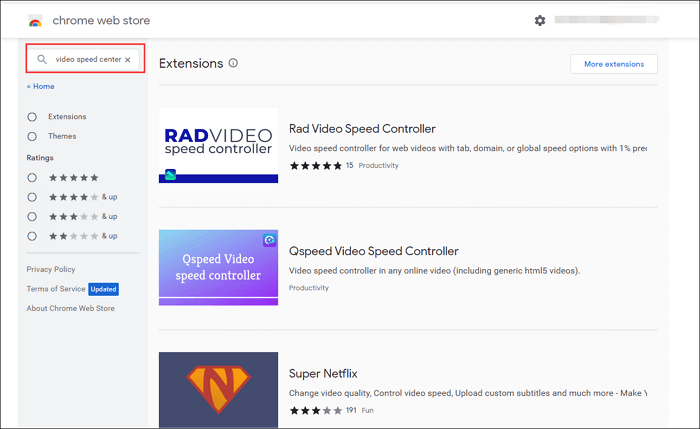
Etapa 2. Em seguida, adicione a extensão correta ao seu navegador Chrome.
Etapa 3. Uma vez adicionado, você pode reproduzir qualquer vídeo ou palestra e encontrar o display do controlador de velocidade de vídeo no vídeo. Então, a etapa final é aumentar a velocidade de reprodução.
Aumentar a velocidade do vídeo no PowerPoint
Se você estiver reproduzindo um vídeo do PowerPoint e não tiver tempo para assisti-lo na velocidade original, você pode acelerar a reprodução. Embora a operação não seja tão simples quanto outras ferramentas, você ainda pode fazê-lo. Agora, siga os passos para começar a alterar a velocidade de reprodução.
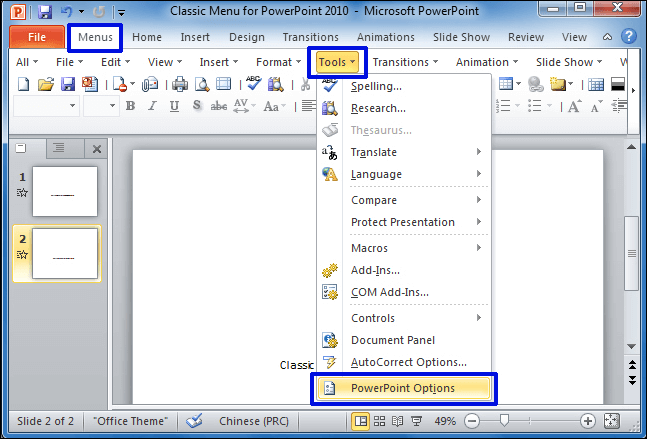
Etapa 1. Vá para "Opções do PowerPoint" > "Personalizar Faixa de Opções" > "Guias Principais" > ative a guia "Desenvolvedor".
Etapa 2. Acesse "Controles" > "Mais controles" > "Windows Media Player".
Etapa 3. Crie uma nova instância do Windows Media Player. Clique com o botão direito do mouse no Windows Media Player e selecione "Propriedades" ou "Folha de Propriedades".
Etapa 4. Clique no ícone de três pontos e cole uma URL. Em seguida, abra a janela Opções do Windows Media Player em "Personalizado".
Etapa 5. Clique na aba "avançado" e altere a velocidade no campo "Taxa".
Acelerar o vídeo com SMPlayer
Quando se trata de acelerar a reprodução de vídeo para Linux Ubuntu, você não pode perder o SMPlayer. Este é um reprodutor de mídia gratuito que pode reproduzir todos os formatos de vídeo e áudio com um clique. Ele não precisa de nenhum codec externo. Um dos recursos mais interessantes é que ele lembra as configurações de todos os arquivos que você reproduz. O SMPlayer suporta os formatos e codecs mais conhecidos: AVI, MP4, MKV, MOV, etc. Vamos verificar como alterar a velocidade de um vídeo no SMPlayer.
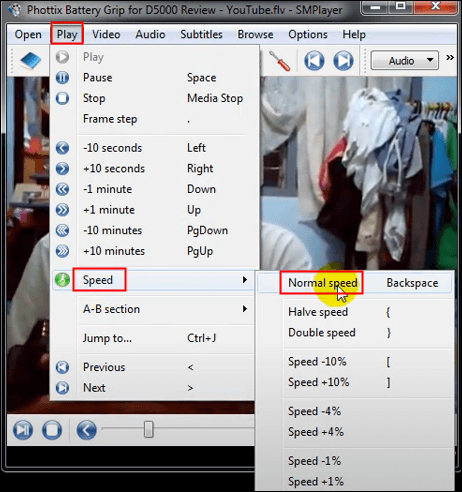
Etapa 1. Inicie o SMPlayer e reproduza um vídeo que você goste.
Etapa 2. Clique em "Reproduzir" na lista superior e escolha "Velocidade".
Etapa 3. Você verá uma lista de opções como "Velocidade pela metade", "Velocidade dupla", "Velocidade-10%", etc., em "Velocidade normal". Clique na que você precisa, e a alteração entrará em vigor imediatamente.
Como escolher um acelerador de vídeo
Aqui estão alguns padrões que você pode consultar ao escolher um aplicativo de reprodução de vídeo de aceleração. Vamos verificá-los juntos.
- Opções de velocidade: Você precisa escolher um player que não só possa acelerar, mas também desacelerar a reprodução do vídeo. E ele deve suportar todas as opções de velocidade comuns do mercado.
- Fluência na reprodução de vídeo: Certifique-se de que o player escolhido possa reproduzir vídeos sem problemas em qualquer velocidade.
- Suporte a formatos de arquivo: Escolha um player que suporte os formatos de arquivo mais comuns, incluindo MP4, MOV, AVI e muito mais.
- Modo de reprodução de vídeo: Escolha aquele que suporta múltiplos modos de reprodução, incluindo reprodução em janela pequena, reprodução em segundo plano, etc.
- Preço: É melhor escolher um player de vídeo gratuito com mudança de velocidade.
O EaseUS RecExperts é um reprodutor de mídia que atende a todos os padrões acima. Clique no botão abaixo para baixá-lo para seu computador agora!
A linha de fundo
Como assistir vídeos em uma velocidade mais rápida? O método mais fácil é usar um player de vídeo, e você pode tentar o integrado ou de terceiros. A extensão do controlador de velocidade de vídeo também é uma excelente escolha para aqueles que precisam assistir vídeos online. Seja qual for sua decisão, certifique-se de escolher o certo com base em suas necessidades.
Perguntas frequentes sobre como aumentar a velocidade do vídeo
1. Como posso aumentar a velocidade de reprodução de vídeo?
Primeiro, você pode usar um reprodutor de vídeo para aumentar a velocidade de reprodução do vídeo, como o VLC Media Player, Windows Media Player, QuickTime Player, etc. Basta selecionar a velocidade de reprodução desejada nas configurações.
Se você assistir a alguns vídeos online e quiser acelerar a reprodução, pode contar com uma extensão de controlador de velocidade de vídeo.
2. Qual é a melhor velocidade para palestras?
A melhor velocidade para palestras é 2x a velocidade de reprodução, pois um novo artigo argumenta que essa velocidade terá custos mínimos para a compreensão.
Se quiser, você também pode mudar para 1,5x, 2,5x e até mesmo para uma velocidade mais rápida. Depende das suas próprias condições.
3. Assistir aulas em velocidade 2x é eficaz?
Sim. Um novo estudo da UCLA mostra que os alunos retêm informações muito bem quando assistem a palestras em até o dobro da velocidade real. Mas, uma vez que excedem esse limite, as coisas começam a ficar um pouco confusas, disse Alan Castel, autor sênior do estudo e professor de psicologia da UCLA.
EaseUS RecExperts

um clique para gravar tudo na tela!
sem limite de tempo sem marca d’água
Iniciar a Gravação